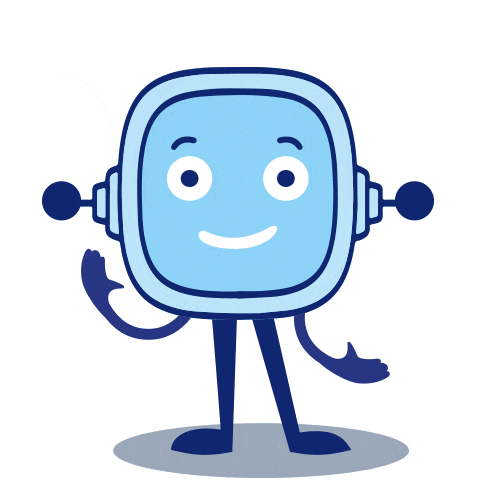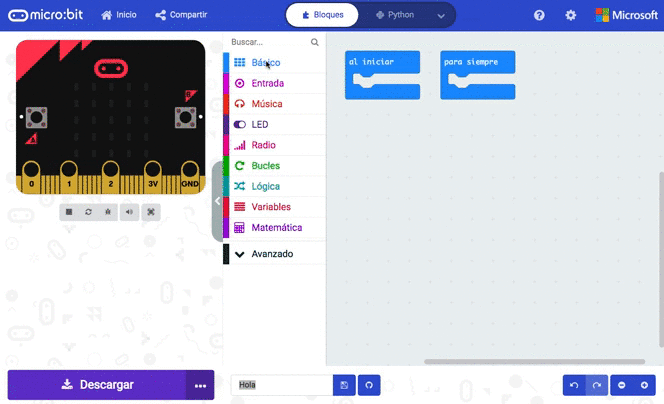Una actividad de clase puede hacernos sentir de muchas maneras: confundido, aliviada, inseguro, tensa, alegre, orgullosa, enfadado…
La forma en la que respondes ante una actividad puede decirte muchas cosas sobre ti:
- Si te sientes confundido o insegura, es porque se trata de una actividad nueva que no sabes muy bien cómo resolver.
- Si te sientes contenta, alegre u orgulloso, seguramente es porque sabes que serás capaz de hacerla muy bien.
- Si te sientes enfadada o tenso, es porque esa actividad es muy difícil o muy importante.
Conocer las emociones que sientes cuando vas a hacer una actividad te ayudará a:
- Pedir ayuda.
- Relajarte para contestarla.
- Pensar en cómo podrás contestarla.
¡Haz caso a tus emociones!